Opdateret April 2024: Stop med at få fejlmeddelelser, og sænk dit system ned med vores optimeringsværktøj. Hent det nu kl dette link
- Download og installer reparationsværktøjet her.
- Lad det scanne din computer.
- Værktøjet vil derefter reparér din computer.
Wow64.dll betragtes som en slags Win32-emulering på en NT64-fil. Det bruges oftest i Windows-operativsystemet udviklet af Microsoft. Det bruger DLL filtypenavnet og betragtes som en Win64 (Dynamic Link Library) DLL fil.
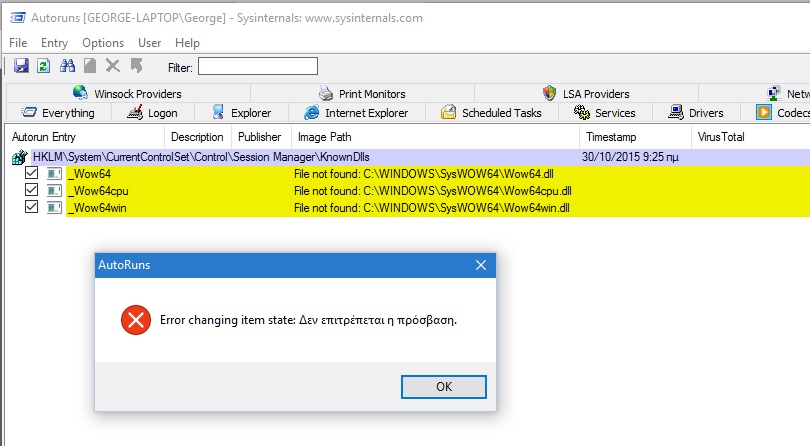
Desværre, hvad der gør DLL-filer så praktiske og effektive, gør dem også ekstremt udsatte for problemer. Hvis der sker noget med en delt DLL-fil, uanset om den forsvinder eller er beskadiget på en eller anden måde, kan den generere en "runtime" -fejlmeddelelse. Runtime er ret selvforklarende; dette betyder, at disse fejl udløses, når du forsøger at indlæse wow64.dll, enten ved opstart af Microsoft Office Access 2010 eller i nogle tilfælde allerede kører.
Kopiering af den manglende fil fra en anden computer
April 2024 Opdatering:
Du kan nu forhindre pc -problemer ved at bruge dette værktøj, såsom at beskytte dig mod filtab og malware. Derudover er det en fantastisk måde at optimere din computer til maksimal ydelse. Programmet retter let på almindelige fejl, der kan opstå på Windows -systemer - ikke behov for timers fejlfinding, når du har den perfekte løsning lige ved hånden:
- Trin 1: Download PC Reparation & Optimizer Tool (Windows 10, 8, 7, XP, Vista - Microsoft Gold Certified).
- Trin 2: Klik på "Begynd Scan"For at finde Windows-registreringsproblemer, der kan forårsage pc-problemer.
- Trin 3: Klik på "Reparer Alt"For at løse alle problemer.
- Få en kopi af WOW64.DLL under C: \ Windows \ System32 fra en anden Windows 7-pc (jeg brugte en vens pc) Kopier den til en USB-nøgle.
- Genstart din pc i sikker tilstand (tryk på F8 under startprocessen).
- Naviger til C: \ Windows \ System32, højreklik på filen Wow64.dll, og vælg Egenskaber.
- I vinduet Egenskaber for Wow64.dll skal du gå til fanen Sikkerhed og klikke på Avanceret.
- Gå til fanen Ejer, og skift ejeren til Administratorer (den aktuelle ejer vil normalt være TrustedInstaller). Det er også muligt at gøre dette i høj hastighed:
- Ved den fremhævede prompt skal du navigere til C: \ Windows \ System32
- Indtast følgende kommando:
- TAKEOWN / F WOW64.DLL
- Du skal modtage en bekræftelsesmeddelelse med angivelse af "SUCCESS": Filen (eller mappen): "File name" tilhører nu brugeren "Computer name \ NNNName of user".
- Hvis det lykkes, skal du indtaste følgende kommando: “SUCCESS: Filen (eller mappen)
- ICACLS WOW64.DLL / tilskudsadministratorer: F
- Slet eller flyt din nuværende Wow64.dll til en anden mappe.
- Kopier den eksterne kopi af Wow64.dll (fra trin 1 ovenfor) til mappen C: \ Windows \ System32 på dit system.
- Genstart din pc normalt.
Brug Windows Powershell
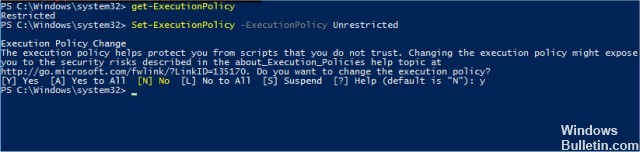
- Tryk på "Windows" + "S" for at åbne søgningen og indtaste "Powershell".
- Højreklik på det første resultat, og vælg "Åbn filplacering".
- Dobbeltklik på Windows Powershell (x86), og udfør følgende kommando.
- cd $ env: windir \ system32
- Udfør derefter følgende kommando
- dir wow *
- Du vil bemærke, at det kun viser "wow32.dll" -filen og et par andre filer.
- Gå nu tilbage til PowerShell-mappen, og dobbeltklik på det normale PowerShell-ikon.
- Skriv og udfør de samme kommandoer, og du vil bemærke, at denne gang kun wow64.dll og et par andre relaterede filer er synlige.
- Vi kan konkludere, at der er grunde til disse fejl.
Ekspert Tip: Dette reparationsværktøj scanner lagrene og erstatter korrupte eller manglende filer, hvis ingen af disse metoder har virket. Det fungerer godt i de fleste tilfælde, hvor problemet skyldes systemkorruption. Dette værktøj vil også optimere dit system for at maksimere ydeevnen. Den kan downloades af Klik her

CCNA, Web Developer, PC Fejlfinding
Jeg er computerentusiast og en praktiserende it-professionel. Jeg har mange års erfaring bag mig i computerprogrammering, hardwarefejlfinding og reparation. Jeg er specialiseret i webudvikling og database design. Jeg har også en CCNA-certificering til netværksdesign og fejlfinding.

